Antes de comenzar a mostrarles algunas de las técnicas que utilizo en la creación de ilustraciones profesionales me gustaría contarles un poco mi historia .
Ya desde niño dibujaba sobre cualquier superficie, en una servilleta, con el dedo a una ventana mojada o en la arena con una ramita. Luego utilicé las herramientas más clásicas como el lápiz,la tinta negra y más tarde brochas, letraset o el aerógrafo para plasmar mis ideas de la forma mas fiel posible.
Hoy en dia, cuando casi todo es digital, el programa Corel con su potente caja de herramientas, ofrece a los artistas todas las posibilidades de creación. Lo único que Corel (para mí una herramienta “moderna-clásica”) todavia no puede sustituir, es la fantasia de un ser humano. Y eso está bien así.
Ya ha pasado mucho tiempo desde que me compré mi primer programa de diseño vectorial, el programa se llamaba GEM y era de Digital Researche.Un programa simple con un limite en el número de vectores de 99 nodos por objeto. Tenía unos colores básicos y la posibilidad de rotar,reflejar,duplicar…. No era en absoluto comparable con Corel, pero a pesar de su simplicidad estuve entusiasmado con el y creé mis primeros dibujos digitales. Poco tiempo después me convertí en un orgullosos propietario de la primera versión de CorelDRAW con la que empecé mi “carrera digital”. Todos los encargos de ilustraciones que he recibido en todos estos años, desde los más importantes a los menos importantes han sido como un reto para mí e hicieron que me sintiese cautivado por el ordenador.He realizado dibujos publicitarios, ilustraciones para libros, cartoons, cliparts y últimamente tambien animaciones. Pensandolo bien, me encantaría saber cuantas kilómetros o millas he realizado con el ratón en estos últimos 20 años de mi noviazgo con Corel.
Aprovechando mi experiencia, trataré de darles a continuación algunos consejos y trucos que a mi me facilitan mi trabajo con Corel. Por último comentarles que como en todo en esta vida, la mejor forma de dominar el programa CorelDRAW es practicando y teniendo mucha paciencia.
Consejo 1:
Utilizar un boceto a lápiz como base para realizar la ilustración
Crear una ilustración directamente en pantalla sin utilizar ningún tipo de ayuda es algo que sólo lo logran los ilustradores con mucha experiencia .Pero en general hasta los ilustradores más experimentados utilizan como base para sus dibujos digitales un boceto lineal con los rasgos principales de la ilustración. Este boceto puede realizarse a lápiz de color verde o azul y depués se escanea , importándolo finalmente dentro de CorelDRAW y colocándolo en una capa distinta a donde se dibujará la ilustración final con las herramientas de dibujo de DRAW. Una vez finalizada la ilustración, se elimina la capa con el boceto y ya está.
Consejo 2:
Utilizar una vectorización automática de CorelTRACE como base
Primero dibujamos el motivo en un papel. Recomiendo papel liso (pulido) y un fineliner de punta 0,5 mm.Lo escaneamos como un archivo Bitmap en blanco/negro. A través de programa CorelTRACE con la opción de vectorización por contorno ,se crea una vectorización automática que se guardará en formato de Archivo de Intercambio de Corel *.CMX . Éste archivo CMX lo importamos en Corel Draw. De este modo tenemos una ilustración vectorial completa en blanco y negro. Si hemos dibujado con precision en el papel, la ilustración vectorial creada automáticamente por Corel Trace se puede dar ya como una ilustratión finalizada . Pero en ocasiones los dibujos creados de forma automática no son todo lo exactos que precisamos como por ejemplo, si se trata de una ilustración técnica o un gráfico dónde se precisan lineas rectas o elementos redondos. En éste caso podemos utilizar la ilustración CMX como base para redibujar por encima una nueva ilustración más limpia y precisa. Un dibujo vectorial de Corel-Trace (CMX) se puede desagrupar y tratar sus nodos individualmente por lo que se podría ir limpiando o reduciendo los nodos de cada uno de los objetos que componen la Iustracion.


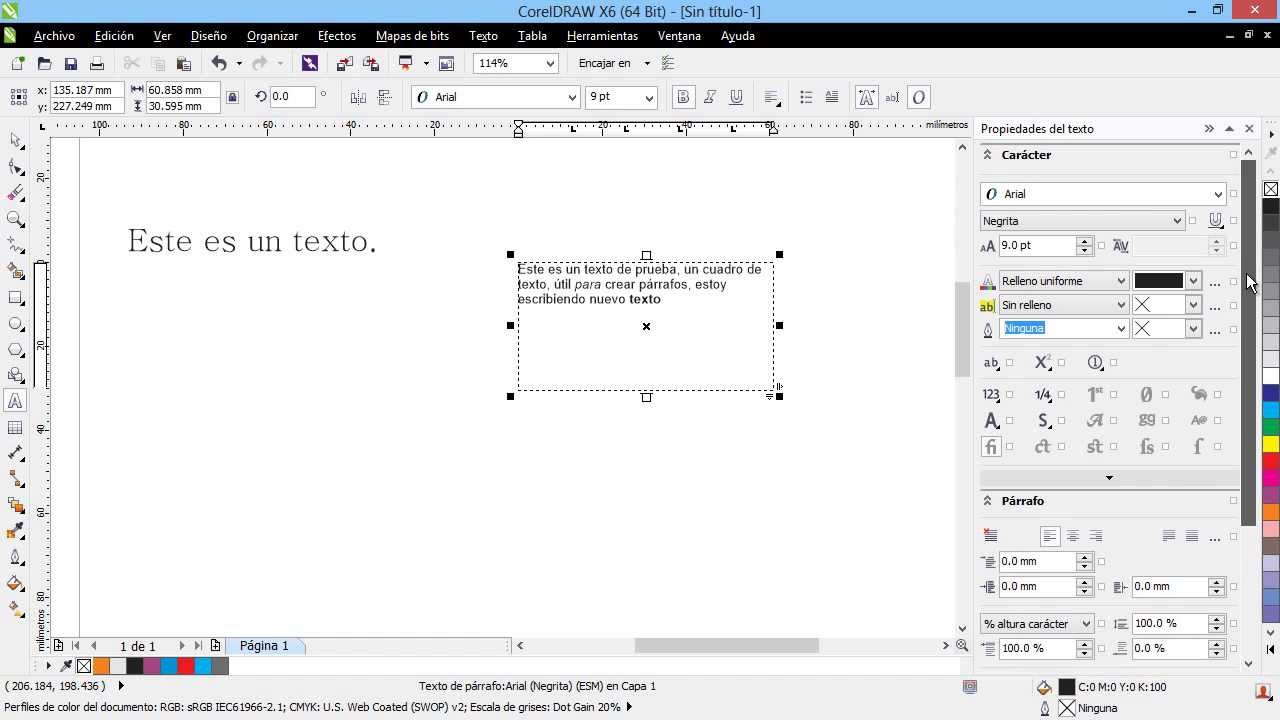
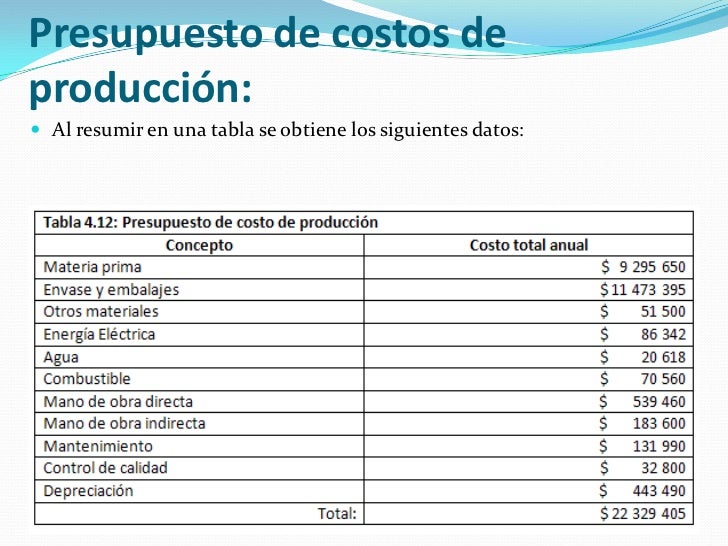 Para desarrollar correctamente un plan de producción es necesario adoptar ciertas políticas relacionadas con la búsqueda de eficiencia y estabilidad en el proceso de fabricación, hacer un uso óptimo de las instalaciones y conseguir un equilibrio de productos finalizados y en construcción. En otras palabras, para obtener resultados positivos en el mercado es esencial prestar igual atención a la producción y a los inventarios
Para desarrollar correctamente un plan de producción es necesario adoptar ciertas políticas relacionadas con la búsqueda de eficiencia y estabilidad en el proceso de fabricación, hacer un uso óptimo de las instalaciones y conseguir un equilibrio de productos finalizados y en construcción. En otras palabras, para obtener resultados positivos en el mercado es esencial prestar igual atención a la producción y a los inventarios